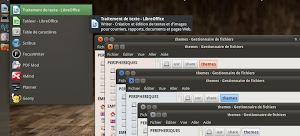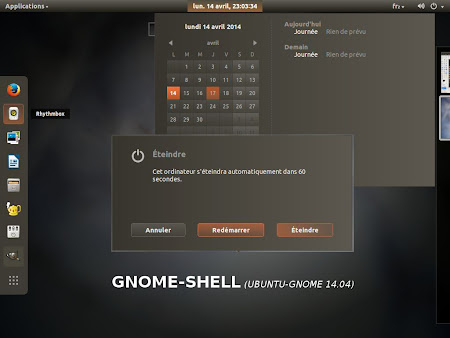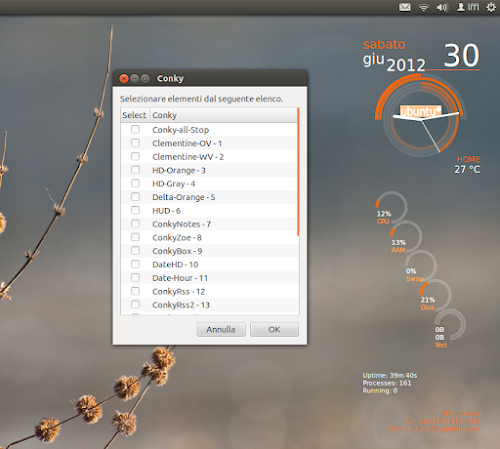Dal maintainerUbuntu Martin Owens arriva l'interessante tema Gimp 2.8 Photoshop Tweaks che ci consente di portare il look del famoso software proprietario di Adobe all'interno del nostro GIMP.
GIMP è un software open source in grado di offrire funzionalità molto simili a quelle incluse in Adobe Photoshop. Uno dei problemi riscontrati dagli utenti che utilizzano GIMP riguarda l'interfaccia grafica non molto intuitiva, per questo motivo gli sviluppatori del software hanno voluto attivare la nuova modalità a finestra singola, inoltre possiamo aggiungere anche nuovi filtri, plugin e temi di terze parti con estrema facilità.
Come abbiamo visto in questo recente articolo già nei repository ufficiali delle principali distribuzioni Linux sono disponibili svariati plugin in rete inoltre troviamo diverse ed interessanti temi come il nuovo Gimp 2.8 Photoshop Tweaks.
Gimp 2.8 Photoshop Tweaks è un nuovo tema sviluppato da Martin Owensfamoso maintainers di Ubuntu che ha deciso di portare il look ed esperienza utente di Adobe Photoshop nell'editor di immagini open source multi-piattaforma.
Come abbiamo visto in questo recente articolo già nei repository ufficiali delle principali distribuzioni Linux sono disponibili svariati plugin in rete inoltre troviamo diverse ed interessanti temi come il nuovo Gimp 2.8 Photoshop Tweaks.
Gimp 2.8 Photoshop Tweaks è un nuovo tema sviluppato da Martin Owensfamoso maintainers di Ubuntu che ha deciso di portare il look ed esperienza utente di Adobe Photoshop nell'editor di immagini open source multi-piattaforma.
Attraverso Gimp 2.8 Photoshop Tweaks avremo nuove icone monocromatiche nel pannello strumenti, nuove scorciatoie da tastiera, e altre ottimizzazioni per rendere più simile Gimp al famoso software proprietario di Adobe.
Gimp 2.8 Photoshop Tweaks funziona solo per GIMP 2.8, se utilizziamo laversione in fase di sviluppo 2.9.x non potremo installarlo, prima di procedere con l'installazione dovremo effettuare il backup dell'attuale tema di default, per farlo basta digitare da terminale:
a questo punto basta scaricare Gimp 2.8 Photoshop Tweaks da questa paginaspostare il file nella home ed estraiamo il file zip.
Una volta estratto il file basta avviare GIMP ed ecco la nostra versione personalizzata in stile Photoshop, se non ci piace possiamo ripristinare il tema di default digitando da terminale:
Ricordo inoltre che sono disponibili altri temi / progetti dedicati a portare il look di Adobe Photoshop in Gimp come ad esempio GIMP toolbox like Photoshop eGimp GTK2 Photoshop CS6 Theme.
Gimp 2.8 Photoshop Tweaks funziona solo per GIMP 2.8, se utilizziamo laversione in fase di sviluppo 2.9.x non potremo installarlo, prima di procedere con l'installazione dovremo effettuare il backup dell'attuale tema di default, per farlo basta digitare da terminale:
mv ~/.gimp-2.8 ~/.gimp-2.8.old
a questo punto basta scaricare Gimp 2.8 Photoshop Tweaks da questa paginaspostare il file nella home ed estraiamo il file zip.
Una volta estratto il file basta avviare GIMP ed ecco la nostra versione personalizzata in stile Photoshop, se non ci piace possiamo ripristinare il tema di default digitando da terminale:
rm -r ~/.gimp-2.8 mv ~/.gimp-2.8.old ~/.gimp-2.8
Ricordo inoltre che sono disponibili altri temi / progetti dedicati a portare il look di Adobe Photoshop in Gimp come ad esempio GIMP toolbox like Photoshop eGimp GTK2 Photoshop CS6 Theme.